Das Always-on-Display ist wohl eines der größten neuen Features dieses Jahres iPhone 14 Pro ausrichten. Auch wenn Apple mit der Party vielleicht etwas zu spät kommt, wenn man bedenkt, dass dies eine Grundfunktion vieler Android-Geräte war Das iPhone 14 Pro ist seit Jahren ein Smartphone und geht neue Wege mit einem satten und farbenfrohen Display, wie wir es noch nie zuvor gesehen haben Vor. Anstelle des einfachen monochromatischen Displays anderer Smartphones präsentiert das iPhone 14 Pro im Wesentlichen ein abgedunkelte Version des normalen Sperrbildschirms, komplett mit Farbzuordnungstechniken, damit Ihre Hintergrundbildfotos immer gut aussehen Großartig.
Inhalt
- So schalten Sie Ihren Always-On-Bildschirm schwarz und entfernen das Hintergrundbild
- So verbergen Sie Benachrichtigungen auf dem Always-On-Display
Empfohlene Videos
Einfach
5 Minuten
Ein iPhone 14 Pro oder iPhone 14 Pro Max
iOS 16.2 oder neuer
Dennoch ist das Always-on-Display des iPhone 14 Pro nicht jedermanns Sache. Apple hat es Ihnen erlaubt
Deaktivieren Sie Ihr Always-On-Display vollständig seit der ersten Veröffentlichung des iPhone 14 Pro, aber dies war eine Alles-oder-Nichts-Entscheidung. Es war großartig für Leute, die zu den alten Gewohnheiten zurückkehren und die ständig sichtbare Anzeige ganz meiden wollten, aber für viele Die Leute mögen die Idee der minimalistischeren Always-on-Display-Designs, die bei vielen Konkurrenten von Apple zu finden sind Smartphones. Glücklicherweise hat Apple in iOS 16.2 mehr Flexibilität für die Anpassung des Always-On-Displays auf Ihrem Gerät eingeführt
So schalten Sie Ihren Always-On-Bildschirm schwarz und entfernen das Hintergrundbild
Mit der ersten dieser neuen Optionen können Sie das Hintergrundbild vollständig ausblenden, wenn Ihr Display in den Ruhezustand wechselt. Das Ergebnis ist ein flacher schwarzer Hintergrund, der nur eine abgeblendete Version der Uhr und aller anderen Widgets zeigt, die Sie Ihrem Sperrbildschirm hinzugefügt haben.
Beachten Sie, dass dies nicht unbedingt eine Schwarz-Weiß-Ansicht ist. Während die Standardfarbe der Uhr Weiß ist, können Sie diese jederzeit ändern Anpassen Ihres Sperrbildschirms; Die Uhr wird in der Farbe angezeigt, die Sie für Ihren aktuellen Sperrbildschirm ausgewählt haben. Dunklere Farben werden automatisch aufgehellt und erscheinen auf dem schwarzen Hintergrund.
Schritt 1: Öffne das Einstellungen App auf Ihrem iPhone.

Schritt 2: Wählen Bildschirmhelligkeit.
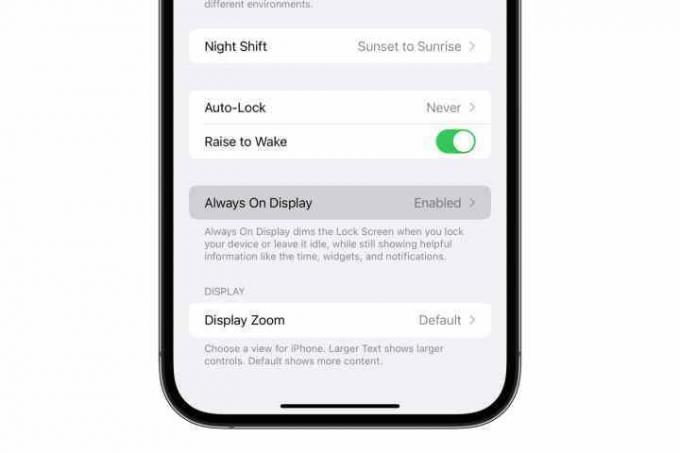
Verwandt
- Ich wäre wütend, wenn das iPhone 15 Pro diese eine Funktion nicht bekommt
- So laden Sie die Betaversion von iOS 17 jetzt auf Ihr iPhone herunter
- Das neueste iPhone SE von Apple können Sie noch heute für 149 US-Dollar erwerben
Schritt 3: Scrollen Sie nach unten und wählen Sie aus Immer zu sehen.

Schritt 4: Wählen Sie den Kippschalter daneben Hintergrundbild anzeigen um es auszuschalten.

So verbergen Sie Benachrichtigungen auf dem Always-On-Display
Wenn Sie ein wirklich minimalistisches Always-on-Display wünschen, ist das Ausschalten des Hintergrundbilds nur die halbe Miete. Sie müssen auch Benachrichtigungen deaktivieren. Andernfalls leuchtet Ihr Bildschirm weiterhin auf und zeigt Ihr Hintergrundbild jedes Mal an, wenn eine neue Benachrichtigung eingeht.
Schritt 1: Öffne das Einstellungen App auf Ihrem iPhone.
Schritt 2: Wählen Bildschirmhelligkeit.
Schritt 3: Scrollen Sie nach unten und wählen Sie aus Immer zu sehen.
Schritt 4: Wählen Sie den Kippschalter daneben Zeige Benachrichtigungen um es auszuschalten.
Die Optionen zum Deaktivieren des Always-on-Display-Hintergrundbilds und der Benachrichtigungen auf dem iPhone 14 Pro sind nicht verknüpft Sie können in keiner Weise miteinander interagieren, so dass Sie ganz nach Ihrem persönlichen Geschmack eines davon oder beides verwenden können Vorlieben. Wenn Sie sowohl das Hintergrundbild als auch die Benachrichtigungen deaktivieren, erhalten Sie ein ständig aktives Display, auf dem nur die Uhrzeit angezeigt wird und alle Widgets, die Sie darauf platzieren möchten, und es leuchtet nicht von selbst auf, es sei denn, Sie tippen darauf oder nehmen es in die Hand iPhone. Andererseits möchten Sie möglicherweise Ihr Hintergrundbild aktiviert lassen, um ein schöneres Erscheinungsbild zu erzielen, Benachrichtigungen jedoch auszuschalten, damit Ihr ständig eingeschaltetes Display ruhig und frei von Ablenkungen bleibt
Natürlich können Sie das immer noch Schalten Sie das Always-On-Display vollständig ausIn diesem Fall funktioniert Ihr iPhone 14 Pro wie jedes andere iPhone-Modell und wird bei ausgeschaltetem Bildschirm vollständig dunkel.
Empfehlungen der Redaktion
- Ein iPhone wurde gerade für einen wahnsinnigen Betrag versteigert
- So entfernen Sie die Apple-ID einer anderen Person auf Ihrem iPhone
- Dieses Falttelefon ist leichter als das iPhone 14 Pro Max
- So verwandeln Sie ein Live-Foto auf Ihrem iPhone in ein Video
- So fügen Sie Widgets zu Ihrem iPhone-Sperrbildschirm unter iOS 16 hinzu
Werten Sie Ihren Lebensstil aufDigital Trends hilft Lesern mit den neuesten Nachrichten, unterhaltsamen Produktrezensionen, aufschlussreichen Leitartikeln und einzigartigen Einblicken, den Überblick über die schnelllebige Welt der Technik zu behalten.




